2021 CITROEN C3 AIRCROSS USB
[x] Cancel search: USBPage 208 of 244

206
CITROËN Connect Nav
Afficher la météo
Appuyer sur Navigation pour afficher la
page primaire.
Appuyer sur cette touche pour afficher la liste des services.Sélectionner "Consult. carte".
Sélectionner "Météo".
Appuyer sur cette touche pour afficher un premier niveau d’information.Appuyer sur cette touche pour afficher les informations météo détaillées.
La température affichée à 6 heures du
matin, sera la température maximum de
la journée.
La température affichée à 18 heures, sera la
température minimum de la nuit.
Applications
Navigateur Internet
Appuyer sur Applications pour afficher la
page primaire.
Appuyer sur "Connectivité" pour atteindre la
fonction "Navigateur Internet".
Appuyer sur "Navigateur Internet" pour afficher
la page d'accueil du navigateur.
Sélectionner votre pays de résidence.
Appuyer sur "OK" pour enregistrer et
lancer le navigateur.
La connexion internet se fait via l’une des
connexions réseaux apportées par le
véhicule ou l’utilisateur.
Connectivité
Appuyer sur Applications pour afficher la
page primaire.
Appuyer sur "Connectivité" pour atteindre les
fonctions CarPlay
®,MirrorLinkTM ou Android
Auto.
Applications
Appuyer sur Applications pour afficher la
page primaire.
Appuyer sur "Applications " pour afficher la page
d'accueil des applications.
Connexion smartphones
CarPlay
®
Par sécurité et parce qu'elle nécessite
une attention soutenue de la part du
conducteur, l'utilisation du smartphone est
interdite en conduisant.
Les manipulations doivent être réalisées
véhicule à l'arrêt.
La synchronisation du smartphone
permet aux usagers d’afficher les
applications, adaptées à la technologie
CarPlay®, du smartphone à l’écran du
véhicule en ayant au préalable activé la
fonction CarPlay
® du smartphone.
Les principes et les normes sont
constamment en évolution, il est conseillé
de mettre à jour le système d'exploitation
de votre smartphone.
Pour connaître les modèles des smartphones
éligibles, connectez-vous à l’adresse Internet
de la Marque de votre pays.
Brancher le câble USB. Le smartphone est en mode charge lorsqu’il est relié par
le câble USB.
Appuyer sur "Téléphone " pour afficher
l'interface CarPlay®.
Ou
Brancher le câble USB. Le smartphone est en mode charge lorsqu’il est relié par
le câble USB.
A partir du système, appuyer sur "Applications " pour afficher la page
primaire.
Appuyer sur "Connectivité" pour atteindre la
fonction CarPlay
®.Appuyer sur "CarPlay " pour afficher
l'interface CarPlay®.
Au branchement du câble USB, la fonction CarPlay® désactive le mode
Bluetooth® du système.
Page 209 of 244

207
CITROËN Connect Nav
12Connexion smartphones
MirrorLink
TM
Par sécurité et parce qu'elle nécessite
une attention soutenue de la part du
conducteur, l'utilisation du smartphone est
interdite en conduisant.
Les manipulations doivent être réalisées
véhicule à l'arrêt.
La synchronisation du smartphone
permet aux usagers d’afficher les
applications, adaptées à la technologie
MirrorLink
TM, du smartphone à l’écran du
véhicule.
Les principes et les normes sont
constamment en évolution, pour que le
processus de communication entre le
smartphone et le système fonctionne, il faut
dans tous les cas que le smartphone soit
déverrouillé ; mettre à jour le système
d'exploitation du smartphone ainsi que
la date et l'heure du smartphone et du
système.
Pour connaître les modèles des smartphones
éligibles, connectez-vous à l’adresse Internet
de la Marque de votre pays.
Par sécurité, des applications ne sont
consultables que véhicule à l’arrêt ; dès
la reprise du roulage, leurs affichages
s’interrompent.
La fonction "MirrorLinkTM" nécessite un
smartphone et des applications
compatibles.
Lors du branchement du smartphone au système, il est préconisé de lancer le
Bluetooth® du smartphone.Brancher le câble USB. Le smartphone est en mode charge lorsqu’il est relié par
le câble USB.
A partir du système, appuyer sur "Applications " pour afficher la page
primaire.
Appuyer sur "Connectivité" pour atteindre la
fonction MirrorLink
TM.Appuyer sur "MirrorLinkTM" pour lancer
l'application du système.
Selon le smartphone, il est nécessaire d’activer
la fonction "MirrorLink
TM".Lors de la procédure, plusieurs pages-écrans sur l'association de certaines
fonctionnalités s’affichent.
Accepter pour lancer et terminer la connexion.
Une fois la connexion effectuée, une page
s'affiche avec les applications téléchargées au
préalable dans votre smartphone et adaptées à
la technologie MirrorLink
TM.
En marge de l’affichage MirrorLinkTM, les accès
au choix des différentes sources de musique
restent accessibles à l'aide des touches tactiles
situées dans le bandeau supérieur.
L'accès aux menus du système peut se faire à
tout moment à l'aide des touches dédiées.
Suivant la qualité de votre réseau, un
temps d’attente est nécessaire pour la
disponibilité des applications.
Connexion smartphones
Android Auto
Par sécurité et parce qu'elle nécessite
une attention soutenue de la part du
conducteur, l'utilisation du smartphone est
interdite en conduisant.
Les manipulations doivent être réalisées
véhicule à l'arrêt.
La synchronisation du smartphone
permet aux usagers d’afficher les
applications, adaptées à la technologie
Android Auto, du smartphone à l’écran du
véhicule.
Les principes et les normes sont
constamment en évolution, pour que le
processus de communication entre le
smartphone et le système fonctionne, il faut
dans tous les cas que le smartphone soit
déverrouillé ; mettre à jour le système
d'exploitation du smartphone ainsi que
la date et l'heure du smartphone et du
système.
Pour connaître les modèles des smartphones
éligibles, connectez-vous à l’adresse Internet
de la Marque de votre pays.
Page 210 of 244

208
CITROËN Connect Nav
Par sécurité, des applications ne sont
consultables que véhicule à l’arrêt ; dès
la reprise du roulage, leurs affichages
s’interrompent.
La fonction "Android Auto" nécessite un
smartphone et des applications
compatibles.
Brancher le câble USB. Le smartphone est en mode charge lorsqu’il est relié par
le câble USB.
A partir du système, appuyer sur "Applications " pour afficher la page
primaire.
Appuyer sur "Connectivité" pour atteindre la
fonction Android Auto.
Appuyer sur "Android Auto" pour lancer
l'application du système.
Lors de la procédure, plusieurs pages-écrans sur l'association de certaines
fonctionnalités s’affichent.
Accepter pour lancer et terminer la connexion.
En marge de l’affichage Android Auto, les accès
au choix des différentes sources de musique
restent accessibles à l'aide des touches tactiles
situées dans le bandeau supérieur.
L'accès aux menus du système peut se faire à
tout moment à l'aide des touches dédiées.
En mode Android Auto, la fonction pour
afficher le carrousel des menus par un
appui court avec trois doigts sur l'écran, est
désactivée.
Suivant la qualité de votre réseau, un
temps d’attente est nécessaire pour la
disponibilité des applications.
Connexion Bluetooth®
Pour des raisons de sécurité et parce
qu’elles nécessitent une attention
soutenue de la part du conducteur, les
opérations de jumelage du téléphone mobile
Bluetooth au système mains-libres Bluetooth
de votre autoradio, doivent être réalisées
véhicule à l'arrêt et contact mis.
Activer la fonction Bluetooth du téléphone et s’assurer qu’il est "visible
par tous" (configuration du téléphone).
Procédure à partir du téléphone
Sélectionner le nom système dans la liste des appareils détectés.
Sur le système, accepter la demande de
connexion du téléphone.
Pour finaliser le jumelage, quelle que soit
la procédure du téléphone ou du
système, confirmer et valider le code affiché à
l’identique sur le système et sur le téléphone.
Procédure à partir du système
Appuyer sur Applications pour afficher la
page primaire.
Appuyer sur la touche " OPTIONS" pour accéder
à la page secondaire.
Appuyer sur "Connexion Bluetooth ".
Sélectionner "Rechercher".
La liste du (ou des) téléphone(s)
détecté(s) s’affiche.
En cas d'échec, il est conseillé de
désactiver puis de réactiver la fonction
Bluetooth de votre téléphone.
Sélectionner le nom du téléphone choisi dans la liste.
Selon le type de téléphone, il vous
demande d'accepter ou non le transfert
de votre répertoire et de vos messages.
Partage de connexion
Le système propose de connecter le téléphone avec 3 profils :– en "Téléphone " (kit mains-libres, téléphone
uniquement),
– en "Streaming audio " (streaming : lecture
sans fil des fichiers audio du téléphone),
– en "Données internet mobile ".
L’activation du profil ; "Données internet
mobile" pour la navigation connectée est
obligatoire (dans le cas où le véhicule n’est
Page 212 of 244

210
CITROËN Connect Nav
tels qu’un chargeur avec prise USB branché
dans la prise 12 V.
L'environnement extérieur (colline, immeuble,
tunnel, parking, sous-sol...) peut bloquer
la réception, y compris en mode de suivi
RDS. Ce phénomène est normal dans la
propagation des ondes radio et ne traduit
en aucune manière une défaillance de
l'autoradio.
Mémoriser une station
Sélectionner une station ou une fréquence.
(reportez-vous à la rubrique correspondante)
Appuyer sur "Mémoire".
Faire un appui long sur l’une des touches pour mémoriser la station.
Activer / Désactiver le RDS
Appuyer sur Radio Media pour afficher la
page primaire.
Appuyer sur la touche " OPTIONS" pour accéder
à la page secondaire.
Sélectionner "Réglages Radio".
Sélectionner " Général".
Activer / Désactiver "Suivi de station ".
Appuyer sur "OK" pour valider.
Le RDS, si activé, permet de continuer à
écouter une même station grâce au suivi
de fréquence. Cependant, dans certaines
conditions, le suivi de cette station RDS n'est
pas assuré sur tout le pays, les stations de
radio ne couvrant pas 100% du territoire. Cela
explique la perte de réception de la station
lors d'un trajet.
Afficher les informations
textes
La fonction "Radio Texte" permet
d’afficher des informations, transmises
par la station radio, relative à l'émission de la
station ou la chanson en cours d'écoute.
Appuyer sur Radio Media pour afficher la
page primaire.
Appuyer sur la touche " OPTIONS" pour accéder
à la page secondaire.
Sélectionner "Réglages Radio".
Sélectionner " Général".
Activer / Désactiver "Affichage radio
texte".
Appuyer sur "OK" pour valider.
Écouter les messages TA
La fonction TA (Trafic Announcement)
rend prioritaire l'écoute des messages
d'alerte TA. Pour être active, cette fonction
nécessite la réception correcte d'une station
de radio émettant ce type de message. Dès
l'émission d’une info trafic, le média en cours
s'interrompt automatiquement pour diffuser le
message TA. L'écoute normale du média
reprend dès la fin de l'émission du message.
Sélectionner " Annonces".
Activer / Désactiver "Annonce trafic".
Appuyer sur "OK" pour valider.
Radio DAB (Digital Audio
Broadcasting)
Radio Numérique Terrestre
La radio numérique vous permet une
écoute de qualité supérieure.
Les différents "multiplex/ensemble" vous
proposent un choix de radios rangées par
ordre alphabétique.
Appuyer sur Radio Media pour afficher la
page primaire.
Sélectionner la source sonore.
Appuyer sur "
Bande :" pour sélectionner la
bande " DAB".
Page 213 of 244

2 11
CITROËN Connect Nav
12Suivi DAB-FM
Le "DAB" ne couvre pas 100% du
territoire.
Lorsque la qualité du signal numérique est
dégradée, le "Suivi auto DAB-FM" permet
de continuer à écouter une même station,
en basculant automatiquement sur la radio
analogique "FM" correspondante (si elle
existe).
Appuyer sur Radio Media pour afficher la
page primaire.
Appuyer sur la touche " OPTIONS" pour accéder
à la page secondaire.
Sélectionner "Réglages Radio".
Sélectionner " Général".
Activer / Désactiver "Suivi de station ".
Appuyer sur "OK".
Si le "Suivi auto DAB-FM" est activé, il
peut y avoir un décalage de quelques
secondes lorsque le système bascule en
radio analogique "FM" avec parfois une
variation de volume.
Lorsque la qualité du signal numérique
redevient bonne, le système rebascule
automatiquement en "DAB".
Si la station "DAB" écoutée n'est pas
disponible en "FM" (option " DAB-FM"
grisée), ou si le "Suivi auto DAB / FM" n’est
pas activé, il y a une coupure de son lorsque
la qualité du signal numérique devient
mauvaise.
Media
Prise USB
Insérer la clé USB dans la prise USB ou brancher le périphérique USB à la prise
USB à l'aide d'un câble adapté (non fourni).
Afin de préserver le système, n'utilisez pas de répartiteur USB.
Le système constitue des listes de lecture
(mémoire temporaire) dont le temps de création
peut prendre de quelques secondes à plusieurs
minutes à la première connexion.
Réduire le nombre de fichiers autres que
musicaux et le nombre de répertoires permet de
diminuer le temps d'attente.
Les listes de lecture sont actualisées à chaque
coupure du contact ou connexion d'une clé USB.
Les listes sont mémorisées : sans intervention
dans les listes, le temps de chargement suivant
est réduit.
Prise Auxiliaire (AUX)
(selon modèle / selon équipement)
Brancher l'équipement nomade (lecteur MP3, …) sur la prise Jack à l'aide d'un
câble audio (non fourni).
Cette source n’est disponible que si "Entrée
auxiliaire" a été cochée dans les réglages
audios.
Régler d'abord le volume de votre équipement
nomade (niveau élevé). Régler ensuite le volume
de votre autoradio.
Le pilotage des commandes se fait via
l'équipement nomade.
Lecteur CD
(selon modèle / selon équipement)
Insérer le CD dans le lecteur.
Choix de la source
Appuyer sur Radio Media pour afficher la
page primaire.
Sélectionner "Source".
Choisir la source.
Streaming audio Bluetooth®
Le streaming permet d'écouter le flux audio
provenant du smartphone.
Le profil Bluetooth doit être activé, régler d’abord
le volume de votre équipement nomade (niveau
élevé).
Régler ensuite le volume de votre autoradio.
Si la lecture ne commence pas
automatiquement, il peut être nécessaire de
lancer la lecture audio à partir du téléphone.
Page 214 of 244

212
CITROËN Connect Nav
Le pilotage se fait via le périphérique ou en
utilisant les touches tactiles du système.
Une fois connecté en streaming, le
téléphone est considéré comme une
source média.
Connexion lecteurs Apple®
Connecter le lecteur Apple® à la prise USB à
l'aide d'un câble adapté (non fourni).
La lecture commence automatiquement.
Le pilotage se fait via les commandes du
système audio.
Les classements disponibles sont ceux
du lecteur nomade connecté (artistes /
albums / genres / playlists / audiobooks /
podcasts).
Le classement utilisé par défaut est le
classement par artistes. Pour modifier le
classement utilisé, remonter l'arborescence
jusqu'à son premier niveau puis sélectionner
le classement souhaité (playlists par exemple)
et valider pour descendre l'arborescence
jusqu'à la piste souhaitée.
La version du logiciel de l'autoradio peut être
incompatible avec la génération de votre lecteur
Apple
®.
Informations et conseils
Le système supporte les lecteurs
nomades USB Mass Storage, les
BlackBerry® ou les lecteurs Apple® via les
prises USB. Le câble d'adaptation n'est pas
fourni.
La gestion du périphérique se fait par les
commandes du système audio.
Les autres périphériques, non reconnus par
le système lors de la connexion, doivent être
branchés à la prise auxiliaire à l'aide d'un
câble Jack (non fourni) ou via le streaming
Bluetooth suivant la compatibilité.
Afin de préserver le système, n'utilisez pas de répartiteur USB.
L'autoradio lit les fichiers audio avec l'extension
".wma, .aac, .flac, .ogg, .mp3" avec un débit
compris entre 32 Kbps et 320 Kbps.
Il supporte aussi le mode VBR (Variable Bit
Rate).
Tout autre type de fichier (.mp4, ...) ne peut être
lu.
Les fichiers ".wma" doivent être de type wma 9
standard.
Les fréquences d'échantillonnage supportées
sont 32, 44 et 48 KHz.
Il est conseillé de rédiger les noms de fichiers
avec moins de 20 caractères en excluant les
caractères particuliers (ex : « » ? . ; ù) afin
d'éviter tout problème de lecture ou d'affichage.
Utiliser uniquement des clés USB au format
FAT32 (File Allocation Table).
Il est recommandé d'utiliser le câble USB
d'origine de l'appareil nomade.
Pour pouvoir lire un CDR ou un CDRW gravé,
sélectionner lors de la gravure les standards ISO
9660 niveau 1, 2 ou Joliet de préférence.
Si le disque est gravé dans un autre format, il
est possible que la lecture ne s'effectue pas
correctement.
Sur un même disque, il est recommandé de
toujours utiliser le même standard de gravure,
avec une vitesse la plus faible possible (4x
maximum) pour une qualité acoustique optimale.
Dans le cas particulier d'un CD multi-sessions, le
standard Joliet est recommandé.
Téléphone
Jumeler un téléphone
Bluetooth
®
Pour des raisons de sécurité et parce
qu’elles nécessitent une attention
soutenue de la part du conducteur, les
opérations de jumelage du téléphone mobile
Bluetooth au système mains-libres Bluetooth
de votre autoradio, doivent être réalisées
véhicule à l’arrêt et contact mis.
Activer la fonction Bluetooth du téléphone et s’assurer qu’il est "visible
par tous" (configuration du téléphone).
Page 218 of 244
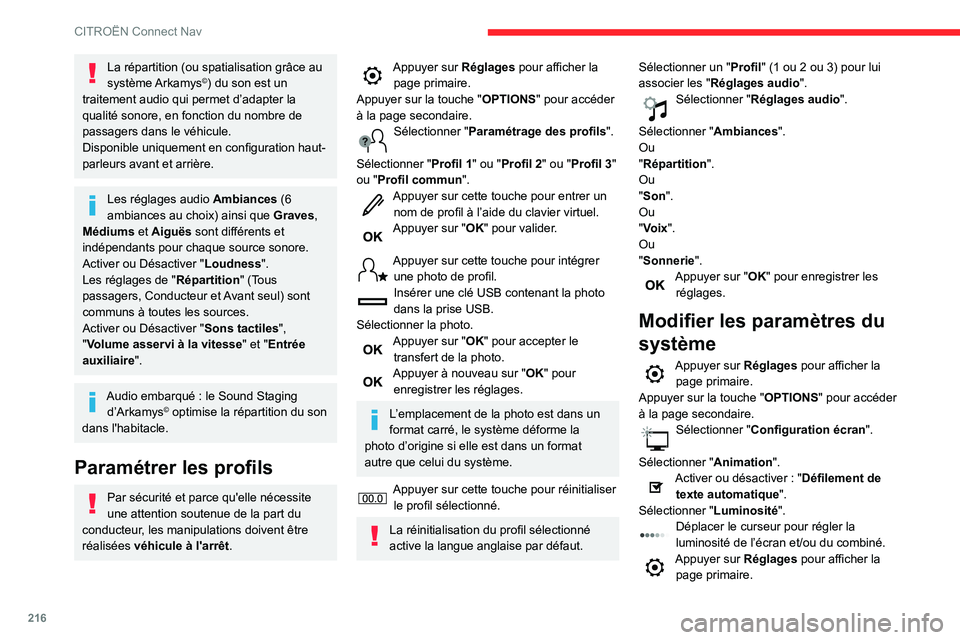
216
CITROËN Connect Nav
La répartition (ou spatialisation grâce au
système Arkamys©) du son est un
traitement audio qui permet d’adapter la
qualité sonore, en fonction du nombre de
passagers dans le véhicule.
Disponible uniquement en configuration haut-
parleurs avant et arrière.
Les réglages audio Ambiances (6
ambiances au choix) ainsi que Graves,
Médiums et Aiguës sont différents et
indépendants pour chaque source sonore.
Activer ou Désactiver " Loudness".
Les réglages de " Répartition" (Tous
passagers, Conducteur et Avant seul) sont
communs à toutes les sources.
Activer ou Désactiver " Sons tactiles",
"Volume asservi à la vitesse " et "Entrée
auxiliaire".
Audio embarqué : le Sound Staging d’Arkamys© optimise la répartition du son
dans l'habitacle.
Paramétrer les profils
Par sécurité et parce qu'elle nécessite
une attention soutenue de la part du
conducteur, les manipulations doivent être
réalisées véhicule à l'arrêt.
Appuyer sur Réglages pour afficher la
page primaire.
Appuyer sur la touche " OPTIONS" pour accéder
à la page secondaire.
Sélectionner "Paramétrage des profils".
Sélectionner " Profil 1" ou "Profil 2" ou "Profil 3"
ou "Profil commun ".
Appuyer sur cette touche pour entrer un nom de profil à l’aide du clavier virtuel.Appuyer sur "OK" pour valider.
Appuyer sur cette touche pour intégrer une photo de profil.Insérer une clé USB contenant la photo
dans la prise USB.
Sélectionner la photo.
Appuyer sur "OK" pour accepter le
transfert de la photo.
Appuyer à nouveau sur "OK" pour
enregistrer les réglages.
L’emplacement de la photo est dans un
format carré, le système déforme la
photo d’origine si elle est dans un format
autre que celui du système.
Appuyer sur cette touche pour réinitialiser le profil sélectionné.
La réinitialisation du profil sélectionné
active la langue anglaise par défaut. Sélectionner un "
Profil" (1 ou 2 ou 3) pour lui
associer les " Réglages audio".
Sélectionner "Réglages audio".
Sélectionner " Ambiances".
Ou
"Répartition".
Ou
"Son".
Ou
"Voix".
Ou
"Sonnerie".
Appuyer sur "OK" pour enregistrer les
réglages.
Modifier les paramètres du
système
Appuyer sur Réglages pour afficher la
page primaire.
Appuyer sur la touche " OPTIONS" pour accéder
à la page secondaire.
Sélectionner "Configuration écran ".
Sélectionner " Animation".
Activer ou désactiver : "Défilement de
texte automatique".
Sélectionner " Luminosité".
Déplacer le curseur pour régler la luminosité de l’écran et/ou du combiné.Appuyer sur Réglages pour afficher la
page primaire.
Page 221 of 244

219
CITROËN Connect Nav
12L'antenne est absente ou a été endommagée
(par exemple lors d'un passage en station de
lavage ou dans un parking souterrain).
► Faire vérifier l'antenne par le réseau de la Marque.
L'environnement (colline, immeuble, tunnel,
parking sous-sol...) bloque la réception, y
compris en mode de suivi RDS.
Ce phénomène est normal et ne traduit pas une
défaillance de l'autoradio.
Je ne retrouve pas certaines stations de
radio dans la liste des stations captées.
Le nom de la station de radio change.
La station n'est plus captée ou son nom a
changé dans la liste.
Certaines stations de radio envoient, à la place
de leur nom d'autres informations (titre de la
chanson par exemple).
Le système interprète ces données comme le
nom de la station.
► Appuyer sur la touche "Actualiser liste" dans le menu secondaire de "Stations radio".
Media
La lecture de ma clé USB démarre après un
temps excessivement long (environ 2 à 3
minutes).
Certains fichiers fournis avec la clé peuvent
ralentir de façon très importante l'accès à la
lecture de la clé (multiplication par 10 du temps
de catalogage).
► Supprimer les fichiers fournis avec la clé et limiter le nombre de sous-dossiers dans
l'arborescence de la clé.
Le CD est éjecté systématiquement ou n'est
pas lu par le lecteur.
Le CD est placé à l'envers, illisible, ne contient
pas de données audio ou contient un format
audio non reconnu par l'autoradio.
► Vérifier le sens de l'insertion du CD dans le lecteur.► Vérifier l'état du CD : le CD ne pourra pas être lu s'il est trop endommagé.
Le CD a été gravé dans un format incompatible
du lecteur (udf,...).
► Vérifier le contenu s'il s'agit d'un CD gravé : consulter les conseils à la rubrique "AUDIO".► Le lecteur CD de l'autoradio ne lit pas les DVD.
Le CD est protégé par un système de protection
anti-piratage non reconnu par l'autoradio.
► Du fait d'une qualité insuffisante, certains CD gravés ne seront pas lus par le système audio.
Le temps d'attente après l'insertion d'un CD
ou le branchement d'une clé USB est long.
Le système lit un certain nombre de données
(répertoire, titre, artiste, etc.). Ceci peut prendre
de quelques secondes à quelques minutes.
Ce phénomène est normal.
Le son du lecteur CD est dégradé.
Le CD utilisé est rayé ou de mauvaise qualité.
► Insérer des CD de bonne qualité et les conserver dans de bonnes conditions.Les réglages de l'autoradio (graves, aigus,
ambiances) sont inadaptés.
► Ramener le niveau d'aigus ou de graves à 0, sans sélectionner d'ambiance.
Certains caractères des informations du
média en cours de lecture ne sont pas
affichés correctement.
Le système audio ne sait pas traiter certains
types de caractère.
► Utiliser des caractères standards pour nommer les pistes et les répertoires.
La lecture des fichiers en streaming ne
commence pas.
Le périphérique connecté ne permet pas de
lancer automatiquement la lecture.
► Lancer la lecture depuis le périphérique.Les noms des plages et la durée de lecture
ne s'affichent pas sur l'écran en streaming
audio.
Le profil Bluetooth ne permet pas de transférer
ces informations.
Téléphone
Je n’arrive pas à connecter mon téléphone
Bluetooth.
Il est possible que le Bluetooth du téléphone soit
désactivé ou l’appareil non visible.
► Vérifier que le Bluetooth du téléphone est activé.► Vérifier dans les paramètres du téléphone qu'il est "Visible par tous".► Désactiver puis réactiver la fonction Bluetooth du téléphone.